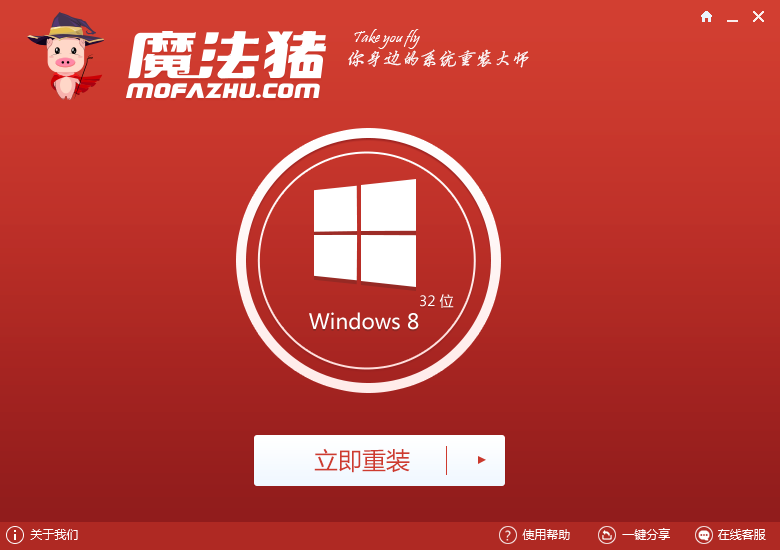Win10录屏功能怎么用 Win10自带一键录屏使用教程(3)
更新时间:2017-07-04 17:20:39
Win10录屏功文件在哪 修改Win10录屏文件路径方法
三、继续点击“Win10录屏设置”界面底部的“前往Xbox应用查看更多设置”,如上图。
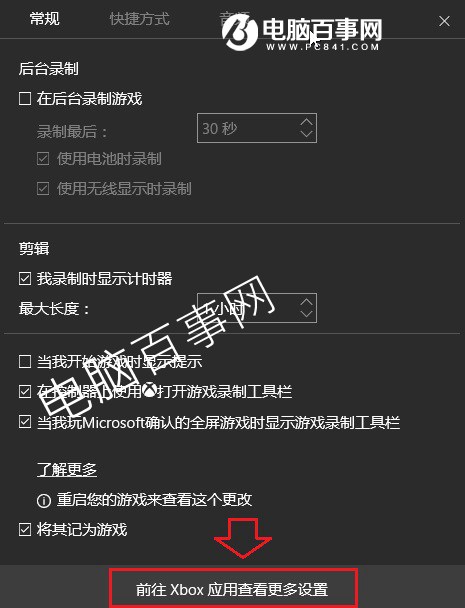
入口
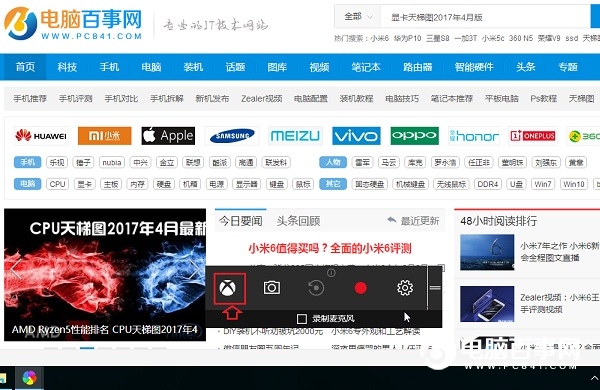
从这里Xbox图标进入也是可以的
四、在打开的Xbox和Win10连接界面,点击“下一步”,之后会要求登录Microsoft账号,如果还没有账号,可以先注册一个,让再登录,如下图所示。
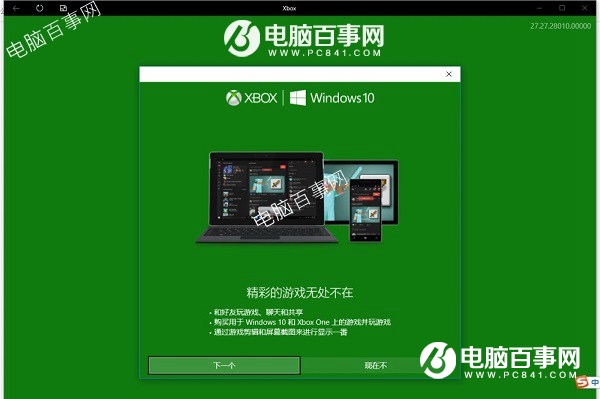
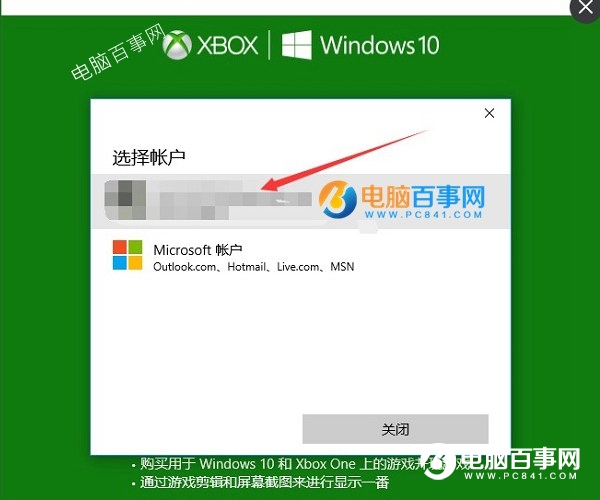
五、登录之后,可以进入到正式的Win10录屏软件设置界面,如下图所示。
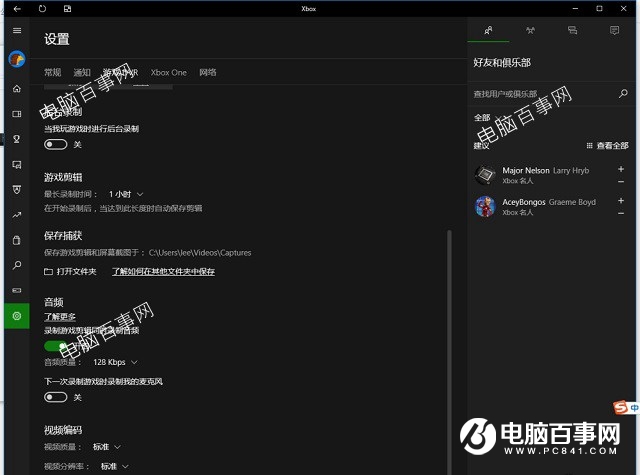
六、找到“保存游戏剪辑和屏幕截图于:”,后面的文件路径就是保存截屏图片与录屏视频的存储位置,也就是我们要找的Win10录屏功文件在哪。我们可以直接点击下面的打开文件夹或按路径查找(电脑百事网WWW.PC841.COM),我们可以看到存储录制的视频与图片的文件夹为“捕获”,如下图所示。
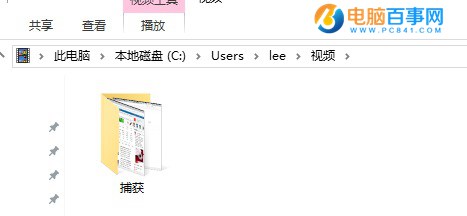
修改Win10录屏文件路径方法:
由于默认的Win10录屏功文件路径比较隐藏,如果我们要移动更改路径,可以在进入到的“捕获”文件夹所在路径下,鼠标右键点击“捕获”文件夹,然后在 属性 -> 位置 -> 移动 -> 选择要移动的位置,选择一个新的文件夹位置即可,完成后,点击“确定”保存即可。
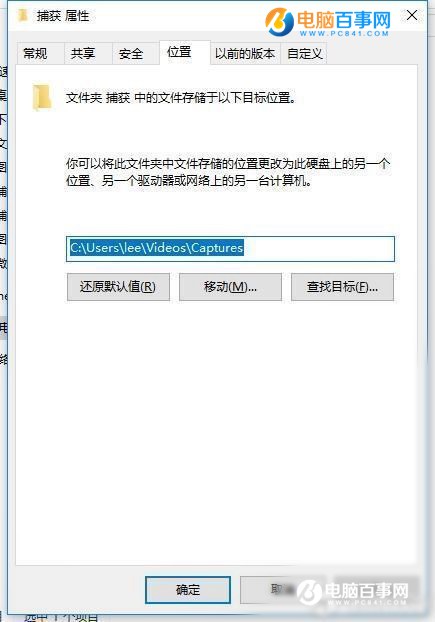
修改Win10录屏文件存储路径方法
好了,介绍到这里,大家对于Win10录屏功能的使用以及录屏文件保存的位置,如果查看、更改路径都很清楚了,玩转Win10录屏功能,从本文开始吧。
系统重装相关下载
Win10技巧相关推荐
- Win10打开软件提示损坏的映像错误0xc0000020的解决方法
- Win10剪切板在哪 Win10清空剪贴板教程
- Win10 Build 10122无法激活怎么办 Win10无法激活解决办
- 整蛊大王不敢当!愚人节恶意电脑碎屏桌面蓝屏
- Win7/Win8.1升级Win10失败怎么办?升级Win10安装失败
- Win10怎么修改网络优先级 Win10修改有线/WiFi网络优
- Win10小娜没有声音怎么办?Win10小娜语音助手没声
- Win10无线总是掉线怎么回事? Win10笔记本Wifi总是断
- win10专业工作站版密钥 win10专业工作站版key
- GTX1080装不上驱动怎么办 GTX1080装不上驱动解决办
重装系统软件排行榜
- 一键重装系统好用重装软件V1.8专业版
- 极速一键重装系统工具V7.8.4维护版
- 【一键重装系统】雨林木风一键重装系统V6.4.8绿色版
- 【电脑系统重装】魔法猪一键重装系统V4.1安装板
- 雨林木风一键重装系统V1.7.1超级版
- 一键重装系统软件系统之家重装V2.5.0绿色版
- 一键重装系统软件小白V4.2.3贺岁版
- 小鱼一键重装系统大师贡献版v2.0.1
- 桔子一键重装系统工具V1.7.0绿色版
- 【系统重装】萝卜菜一键重装系统V6.0尊享版
- 重装系统大番茄一键重装V3.2.1免费版
- 小白一键重装系统工具下载兼容版V3.6.0
- 【电脑重装系统】老友一键重装系统V2.1
- 系统基地一键重装系统工具最新版3.4
- 大番茄一键在线重装系统工具v6.0
重装系统热门教程
- 系统重装步骤
- 一键重装系统win7 64位系统 360一键重装系统详细图文解说教程
- 一键重装系统win8详细图文教程说明 最简单的一键重装系统软件
- 小马一键重装系统详细图文教程 小马一键重装系统安全无毒软件
- 一键重装系统纯净版 win7/64位详细图文教程说明
- 如何重装系统 重装xp系统详细图文教程
- 怎么重装系统 重装windows7系统图文详细说明
- 一键重装系统win7 如何快速重装windows7系统详细图文教程
- 一键重装系统win7 教你如何快速重装Win7系统
- 如何重装win7系统 重装win7系统不再是烦恼
- 重装系统win7旗舰版详细教程 重装系统就是这么简单
- 重装系统详细图文教程 重装Win7系统不在是烦恼
- 重装系统很简单 看重装win7系统教程(图解)
- 重装系统教程(图解) win7重装教详细图文
- 重装系统Win7教程说明和详细步骤(图文)